Los archivos de Excel corruptos pueden causar pérdida de datos, problemas de formato y otros inconvenientes, lo que dificulta el acceso y el trabajo con los datos. En esos casos, se vuelve esencial reparar el archivo corrupto de Excel para recuperar los datos y continuar trabajando sin problemas.
Una de las formas más convenientes de reparar un archivo corrupto de Excel es utilizar herramientas en línea. Estas herramientas son aplicaciones web que te permiten subir tu archivo corrupto de Excel e intentan repararlo sin la necesidad de instalar ningún software en tu computadora.
En este artículo, exploraremos las cuatro mejores herramientas para reparar archivos de Excel en línea. También te mostraremos sus funciones y cómo usarlas de manera efectiva.
En este artículo
Parte 1: Causas comunes de la corrupción de archivos de Excel
Primero, exploraremos las herramientas en línea para reparar archivos de Excel. Sin embargo, es importante conocer las causas comunes de la corrupción de archivos de Excel. Aquí te mostramos algunos factores desencadenantes que pueden conducir a la corrupción de archivos:
- Los cortes de electricidad o fallos del sistema pueden corromper archivos de Excel. Esto aplica especialmente si el archivo estaba abierto y siendo editado.
- El software malicioso puede atacar y corromper archivos de Excel. Esto puede conducir a la pérdida de datos o hacer que los archivos sean inaccesibles.
- Las fallas del hardware pueden causar la corrupción de archivos. Estas pueden afectar el disco duro de tu computadora, la memoria y otros componentes del mismo, incluyendo los archivos de Excel.
- El manejo inadecuado de archivos es un problema común. No cerrar los archivos de Excel correctamente o moverlos entre sistemas o almacenamientos puede corromperlos.
- Los errores o problemas de compatibilidad en el software también pueden causar la corrupción de archivos de Excel. Por ejemplo, en Excel o con otro software o sistemas operativos.
Parte 2: Las 4 mejores herramientas para reparar archivos de Excel en línea
Aquí tienes cuatro formas fáciles de reparar archivos de Excel en línea sin descargar ninguna herramienta adicional a tu computadora. Estos métodos para reparar documentos de Excel en línea son sencillos y garantizan que tus datos se mantengan seguros.
Método 1: Repairit Reparador de Archivos: Reparar Archivos de Excel en Línea

Wondershare Repairit en Línea
-
Repara archivos dañados de cualquier nivel de corrupción, incluyendo archivos en blanco, archivos que no se abren, formato no reconocible, contenido ilegible, cambios en el diseño del archivo, etc.
-
Admite la reparación de todos los formatos de archivos PDF, Word, Excel y PowerPoint.
-
Permite a los usuarios reparar hasta 300 archivos en línea al mes y de hasta 300 MB cada uno.
-
Repara archivos críticamente dañados o corruptos en tarjetas SD, teléfonos, cámaras, unidades USB y más.
-
Seguridad suficiente: los archivos se transfieren a través de una conexión cifrada de 2048 bits y se eliminan después de 3 horas.
-
Repara archivos en línea sin dañar la calidad o integridad original.
Repairit Reparador de Archivos es una excelente herramienta en línea para reparar archivos de Excel dañados (.xls y .xlsx). Es conocida por sus potentes algoritmos que pueden manejar todo tipo de problemas de corrupción, como daños físicos o errores de software.
Características Principales
- Admite la reparación de formatos de archivos .xls y .xlsx.
- Puede recuperar datos de archivos de Excel severamente corruptos.
- Interfaz amigable para una fácil carga y descarga de archivos.
- Proporciona una vista previa del archivo reparado antes de descargarlo.
- Mantiene el formato y la estructura original del archivo de Excel.
Para usar Repairit Reparador de Archivos, sigue los pasos a continuación para comenzar la reparación en línea del archivo de Excel.
Paso 1: Ingresa al área de trabajo de Repairit Reparador de Archivos. Haz clic en el botón "Agregar Archivos" y selecciona el archivo corrupto de Excel que deseas reparar desde tu almacenamiento local.
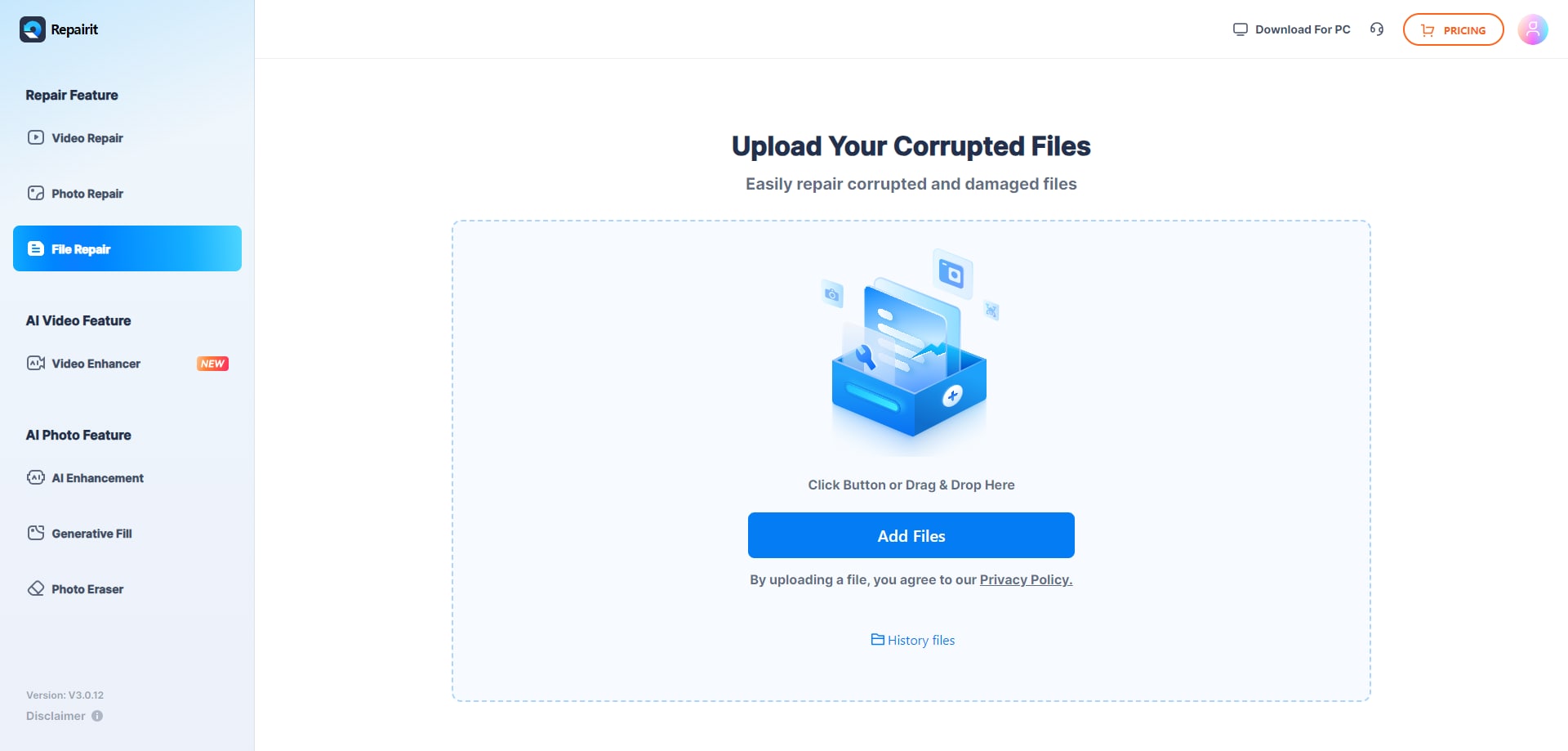
Paso 2: Una vez que el archivo esté cargado, Repairit Reparador de Archivos mostrará la información del archivo en la pantalla, incluyendo nombre de la imagen, formato, tamaño, etc. Presiona el botón "Reparar Todo" para arreglar el archivo corrupto de Excel.
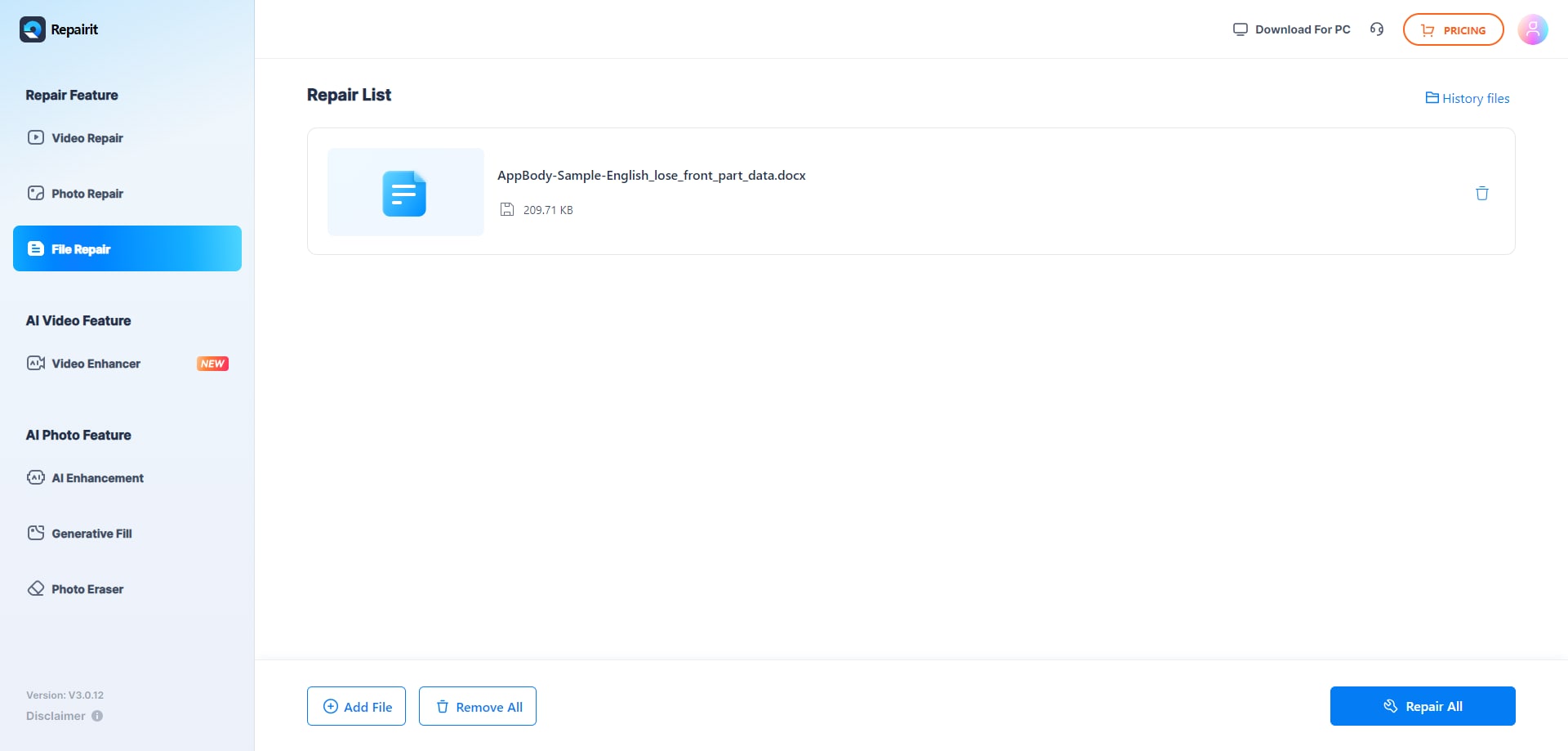
Paso 3: Después de la reparación, revisa en vista previa tu archivo de Excel para confirmar los datos y el formato. ¿Conforme? Haz clic en "Descargar Todo" para guardarlo en tu computadora.
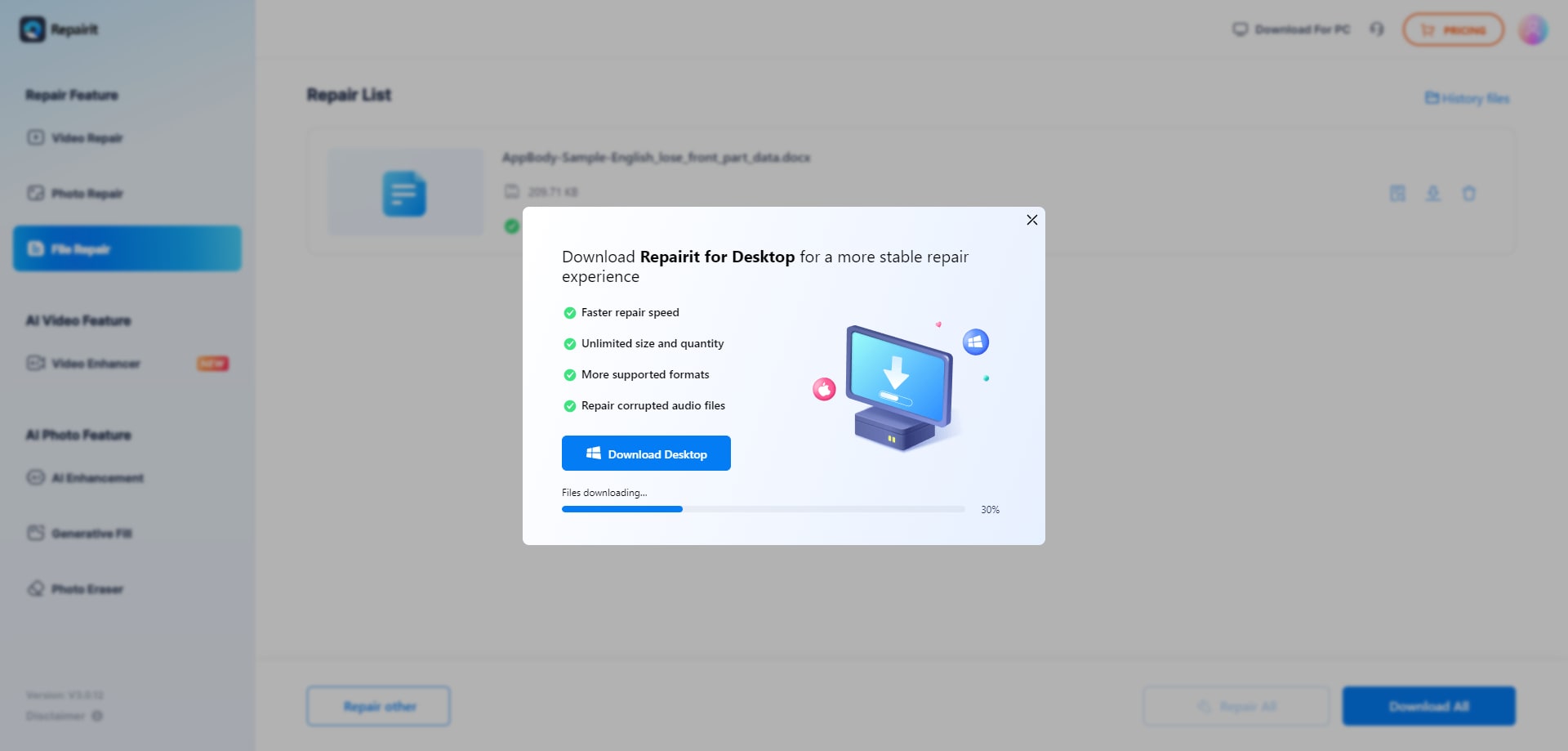
Repara Archivos de Excel en Línea Ahora

Método 2: Aspose Excel File Repair Online
Aspose Excel File Repair Online es otra popular herramienta para reparar archivos de Excel corruptos. Las potentes bibliotecas de formatos de archivos de Aspose impulsan la herramienta. Puede manejar muchos tipos de corrupción de archivos. Esta útil herramienta puede recuperar fácilmente datos de archivos de Excel dañados.
Características Principales
- Repara formatos XLSX, XLS, XLSB, XLSM, XLTX, XLT, XLTM y ODS.
- Opción para extraer datos de archivos corruptos de Excel en formato CSV o JSON.
- Recupera fácilmente datos perdidos o corruptos de archivos de Excel.
- Ofrece opciones de compartir fáciles para compartir rápidamente el archivo reparado en plataformas como Facebook, Twitter, LinkedIn, etc.
Aquí está cómo reparar un archivo corrupto de Excel en línea usando Aspose:
Paso 1: Haz clic en el botón "Soltar o Subir tus archivos".

Paso 2: Presiona el botón "Reparar". Ahora Aspose Excel File Repair Online comenzará a analizar y reparar el archivo automáticamente.

Paso 3: Después de que el proceso de reparación esté completo, haz clic en el botón "Descargar Ahora" para guardar el archivo de Excel reparado en tu computadora.

Método 3: Online Office Recovery para reparar archivos de Excel en línea
OfficeRecovery en Línea es un servicio innovador. Reduce significativamente el tiempo para recuperarse de archivos desastrosos. El servicio soporta muchos formatos de archivo, incluyendo documentos de Microsoft Word, hojas de cálculo de Excel, presentaciones de PowerPoint y bases de datos de Microsoft Access. Ya sea que se trate de archivos de Excel de cualquier formato, OfficeRecovery en Línea tiene como objetivo restaurar tus datos de manera eficiente.
Características Principales
- La recuperación para Excel admite varios formatos de Excel, incluyendo .xls, .xla y .xlsx.
- Puede manejar archivos desde versiones antiguas de Excel (Excel 5.0) hasta las más recientes (Excel 2016).
- La herramienta ofrece un proceso sencillo para reparar archivos de Excel corruptos.
- Los usuarios pueden recuperar rápidamente datos de libros dañados sin pasos complejos.
Sigue estos pasos para usar esta herramienta:
Paso 1: Ve al sitio web de Office Recovery y haz clic en el botón "Elegir Archivo".

Paso 2: Justo después de que se complete el proceso de carga, haz clic en el botón "Carga Segura y Reparar". OfficeRecovery en Línea comenzará a arreglar el archivo.

Paso 3: Si eliges descargar el archivo reparado, haz clic en el botón "Obtener el Archivo Reparado" para guardar el archivo de Excel reparado en tu computadora.

Método 4: Excel Repair Online: Recovery Toolbox
Recovery Toolbox para Excel es una herramienta útil para reparar archivos de Excel dañados. Es como un equipo de rescate para tus hojas de cálculo, interviniendo para arreglarlas si han sido accidentalmente borradas, corrompidas o afectadas por virus o problemas de hardware. Con esta herramienta, puedes recuperar tus datos de manera segura y rápida.
Características Principales
- Recovery Toolbox para Excel puede reparar varios formatos de archivos de Excel, incluyendo .xls, .xlt, .xlsx, .xlsm, .xltm, .xltx, .xlam y más.
- Restaura estilos de tablas, fuentes y datos dentro de las hojas de cálculo.
- Mantiene un diseño consistente en el archivo reparado resultante.
- Abre y recupera archivos .XLSX de Microsoft Office 2007, 2010, 2013, 2016, 2019 y 2021 (incluyendo Excel para Microsoft 365).
Aquí te enseñamos cómo reparar un archivo corrupto de Excel en línea usando Recovery Toolbox para Excel:
Paso 1: Para reparar el archivo corrupto de Excel, haz clic en el botón "Seleccionar Archivo". Ahora, ingresa tu correo electrónico para autenticación y luego presiona el botón "Siguiente Paso".

Paso 2: Una vez que el archivo esté subido, Recovery Toolbox comenzará a analizar y reparar el archivo automáticamente.

Paso 3: Haz clic en el botón "Descargar archivo DEMO" para guardar el archivo de Excel reparado en tu computadora.

Usa estas instrucciones paso a paso para cada herramienta en línea mencionada anteriormente. Con ellas, puedes arreglar fácilmente tus archivos corruptos de Excel y recuperar tus valiosos datos sin necesidad de instalar ningún software.
Parte 3: ¿Cómo arreglar archivos corruptos de Excel en línea y sin conexión?
Mientras que las herramientas en línea ofrecen una forma conveniente de reparar archivos corruptos de Excel, también hay soluciones disponibles sin conexión. Una de las herramientas sin conexión más recomendadas para reparar archivos de Excel es la herramienta Repairit Reparador de Archivos. La aplicación puede arreglar muchos tipos de archivos, incluidos XLS, XLSX, XLSM, XLTX y más. Esto incluye archivos de Excel. Puede arreglar muchos tipos de corrupción de archivos.

Wondershare Repairit - Reparador de Archivos
1,010,994 personas lo han descargado.
-
Repara archivos de Excel dañados en todos los niveles de corrupción, incluidos archivos en blanco, archivos que no se abren, formato no reconocible, contenido ilegible, cambios en el diseño de los archivos, etc.
-
Repara todo tipo de datos almacenados en archivos de Excel dañados, como tablas, gráficos, fórmulas, comentarios, imágenes, etc.
-
Admite todos los formatos de archivos de Excel: XLSX/XLSM/XLTX/XLTM/XLS
-
Repara perfectamente archivos corruptos con una tasa de éxito muy alta y sin modificar el archivo original.
-
Sin límite en el número y tamaño de los archivos reparables.
-
Admitido para Windows 11/10/8/7/Vista, Windows Server 2003/2008/2012/2016/2019/2022 y macOS 10.10~macOS 13.
-
Además de Excel, Repairit también admite todos los formatos de archivos PDF, Word, PowerPoint, ZIP y Adobe.
La herramienta Repairit Reparador de Archivos tiene varias ventajas sobre las herramientas en línea. Tiene velocidades más rápidas de reparación. Puede reparar muchos archivos a la vez y guardar configuraciones de reparación para después. Además, ofrece opciones de reparación más avanzadas y puede manejar casos más graves de corrupción de archivos.
Aquí te mostramos todos los pasos para reparar un archivo corrupto de Excel usando la herramienta Repairit Reparador de Archivos:
Paso 1: Inicia la herramienta Repairit Reparador de Archivos y selecciona la opción "Reparación de Archivos".

Paso 2: Haz clic en el botón "+Agregar". Busca y selecciona el archivo corrupto de Excel que deseas reparar.

Paso 3: Haz clic en el botón "Reparar" para iniciar el proceso de reparación.

Paso 4: Una vez que el proceso de reparación se complete, previsualiza el archivo reparado para asegurar que los datos y el formato están intactos. Guarda el archivo de Excel reparado en la ubicación deseada en tu computadora.

Conclusiones
Lidiar con archivos corruptos de Excel puede interrumpir tu flujo de trabajo y poner en riesgo la pérdida de datos. Afortunadamente, herramientas como Repairit Reparador de Archivos y Aspose Excel File Repair Online simplifican la recuperación, ofreciendo interfaces fáciles de usar y algoritmos potentes para abordar varios problemas de corrupción.
Ya sea que optes por la conveniencia de las herramientas en línea o las características potentes de las herramientas sin conexión como Repairit File Repair Tool, hay una solución para cada necesidad. Sin embargo, para minimizar los riesgos de pérdida de datos, es aconsejable realizar copias de seguridad de tus datos regularmente.
Preguntas Frecuentes
-
P1. ¿Son seguras las herramientas en línea para reparar archivos de Excel?
Sí, las herramientas de buena reputación para la reparación de archivos de Excel son generalmente seguras de usar. Sin embargo, siempre es recomendable tener precaución y solo usar herramientas confiables y bien conocidas para evitar posibles riesgos de seguridad. -
P2. ¿Las herramientas en línea mantienen el formato y la estructura original del archivo de Excel?
La mayoría de las herramientas en línea intentan mantener el formato y la estructura original del archivo de Excel durante el proceso de reparación. Sin embargo, en algunos casos, pueden ocurrir cambios menores en el formato o la estructura, especialmente si el archivo está gravemente dañado. -
P3. ¿Cuánto tiempo tarda en repararse un archivo de Excel usando una herramienta en línea?
El tiempo que tarda en repararse un archivo de Excel usando una herramienta en línea puede variar dependiendo del tamaño del archivo, la extensión de la corrupción y las capacidades de la herramienta. Sin embargo, la mayoría de las herramientas en línea están diseñadas para proporcionar tiempos de reparación relativamente rápidos, especialmente para archivos más pequeños.



